So verbessern Sie YouTube Soundqualität
Willkommen zu unserer umfassenden Anleitung, wie Sie die Tonqualität Ihrer YouTube-Videos verbessern können. Wenn Sie es leid sind, sich mit schlechter Audioqualität herumzuschlagen, während Sie Ihre Lieblingsinhalte genießen, sind Sie hier genau richtig. In diesem Artikel gehen wir auf die häufigsten Probleme ein, die zu schlechtem Sound auf YouTube führen, und geben offizielle Vorschläge von Google zur Verbesserung der Audioqualität. Außerdem empfehlen wir Ihnen die besten Erweiterungen für YouTube-Audioverbesserungen, um Ihr Audioerlebnis auf die nächste Stufe zu heben.
Teil 1: Warum ist die Tonqualität meines YouTube-Videos so schlecht?
Wenn es darum geht, YouTube-Videos zu genießen, ist die Tonqualität genauso wichtig wie die Videoqualität. Wenn Sie sich jemals gefragt haben, warum Ihr YouTube-Ton zu kurz kommt, finden Sie hier einige häufige Probleme und die Gründe dafür.
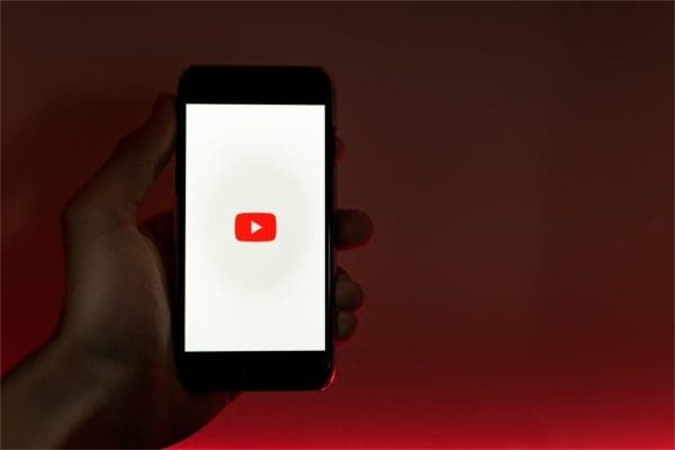
- 1.Um Bandbreite zu sparen, komprimiert YouTube in der Regel den Ton, was die Tonqualität beeinträchtigt. Wenn die Bitrate zu niedrig ist, leidet die Tonqualität.
- 2.Wenn Sie Probleme haben, das Video auf YouTube zu hören, liegt das möglicherweise nicht am Dienst, sondern an Ihren Kopfhörern oder Lautsprechern. Schlechte oder defekte Lautsprecher können sich verheerend auf das Hörerlebnis auswirken.
Teil 2: So verbessern Sie die YouTube-Tonqualität | Offizielle Vorschläge
Die Firma Google, die hinter YouTube steht, hat offizielle Empfehlungen zur Verbesserung der Audioqualität bei YouTube veröffentlicht. Werfen wir einen Blick auf diese Empfehlungen:
- Die Wiedergabeeinstellungen für YouTube-Videos können jederzeit angepasst werden. Dies wirkt sich hauptsächlich auf die Qualität des Videos aus, kann aber auch den Ton beeinflussen.
- Sowohl Ihr YouTube-Client als auch Ihr Browser benötigen Updates. Mit einem Update werden Fehler behoben und die Audioqualität verbessert.
- Um Videos und Musik ohne Unterbrechung abspielen zu können, ist eine zuverlässige und schnelle Internetverbindung erforderlich. Führen Sie einen Geschwindigkeitstest für Ihr Internet durch, um zu prüfen, wie schnell es tatsächlich ist.
Teil 3: Empfehlung der besten YouTube Audio Enhancer Extensions
Wenn Sie Ihr Audioerlebnis auf YouTube auf die nächste Stufe heben möchten, sollten Sie die Verwendung von Audioerweiterungen in Betracht ziehen. Diese Browsererweiterungen können die Tonqualität erheblich verbessern. Schauen wir uns die drei besten Optionen zusammen mit ihren Funktionen, Vor- und Nachteilen an.
1. Enhancer for YouTube™
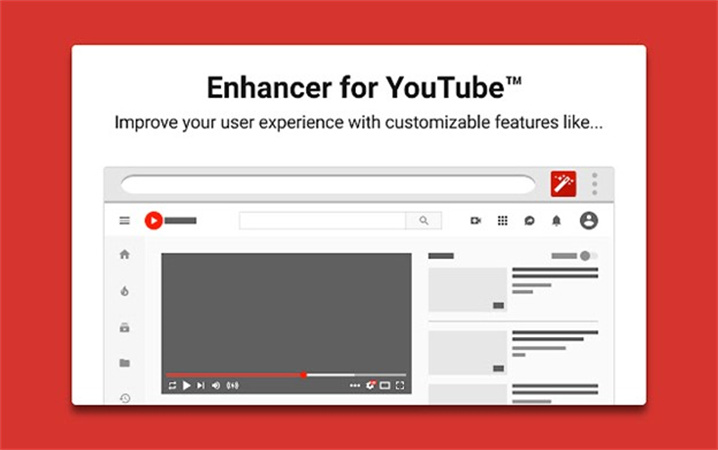
Einführung: Bleiben Sie beim Anschauen von YouTube-Videos immer mit Werbung hängen oder wollen Sie sie in der höchsten Qualität abspielen? Mit diesem Browser-Erweiterung können Sie automatisch Werbung entfernen, in höchster Qualität abspielen und das Video auf die volle Breite erweitern. Und es ist sehr einfach zu bedienen.
- Videobreite schaltet automatisch auf volle Breite um: Wenn Sie ein Video in voller Breite ansehen möchten, müssen Sie immer manuell auf die Schaltfläche für die volle Breite drücken, bevor Sie auf die volle Breite umschalten können. Mit diesem Plug-in schalten Sie während der Wiedergabe automatisch auf die volle Breite um, was vollautomatisch und ohne manuelle Aktivierung erfolgt.
- Videoanzeige automatisch überspringen und entfernen: Egal ob das ganzseitige Werbevideo am Anfang oder die Blockwerbung im Bild unten, Sie können es direkt ausblenden und entfernen.
- Die Videoqualität hängt von Ihnen ab: Früher wurde die Qualität des Videos von Ihrer Internetgeschwindigkeit bestimmt, aber jetzt können Sie die Priorität des Videos selbst festlegen.
- Wiederholen Sie den ganzen Film oder einen bestimmten Clip automatisch: Finden Sie nicht auch, dass die Wiederholungstaste fehlt? Jetzt gibt es eine Wiederholungstaste am unteren Rand, und Sie können die abzuspielenden Abschnitte festlegen, was eine großartige Funktion für diejenigen ist, die die Sprache lernen wollen.
Vorteile
- Benutzerfreundlich und einfach zu installieren.
- Bietet eine Vielzahl von Funktionen zur Audioverbesserung.
- Anpassbarer Equalizer für die Feinabstimmung von Audio.
- Pop-Out-Modus für Multitasking.
Nachteile
- Einige Funktionen funktionieren möglicherweise nicht in allen Browsern.
- Die Lautstärkeanhebung kann bei höheren Einstellungen den Ton verzerren.
- Häufige Aktualisierungen können manchmal zu kleineren Fehlern führen.
2. Better Tumblr Video
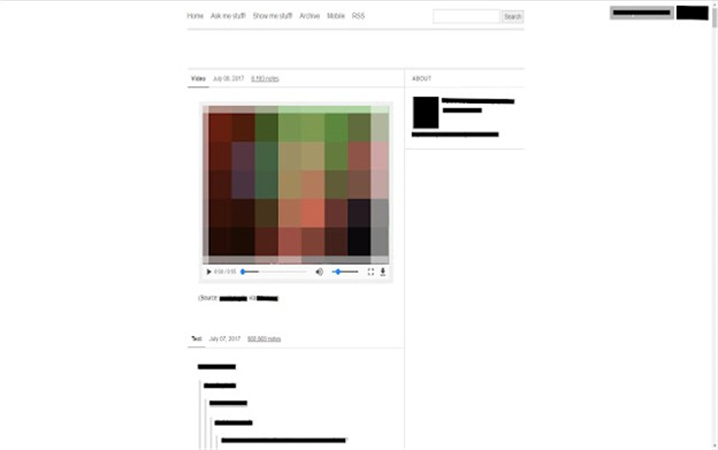
Einführung: Better Tumblr Video ist nicht nur für Tumblr, sondern funktioniert auch als exzellenter YouTube-Audioverbesserer. Hier ist, was es bietet:
- Dieses Add-on verfügt über eine Rauschunterdrückungsfunktion zur Verbesserung der Audioqualität.
- Dank der Steuerung der Hintergrundmusik können Sie die Musik und den Ton des Videos separat einstellen.
- Stellen Sie die Wiedergabegeschwindigkeit so ein, wie Sie es für eine gründliche Analyse oder für ein schnelleres Seherlebnis wünschen.
- Better Tumblr Video verfügt über eine Schleifenfunktion, wie sie in Enhancer for YouTubeTM zu finden ist.
Profis
- Wirksame Rauschunterdrückung für bessere Klangqualität.
- Unabhängige Steuerung von Hintergrundmusik und Video-Audio.
- Steuerung der Abspielgeschwindigkeit.
- Häufige Aktualisierungen und Verbesserungen.
Nachteile
- Funktioniert möglicherweise nicht mit allen Browsern optimal.
- Nutzer berichten von gelegentlichen Kompatibilitätsproblemen.
- Die Benutzeroberfläche könnte intuitiver sein.
3. True Sound Booster
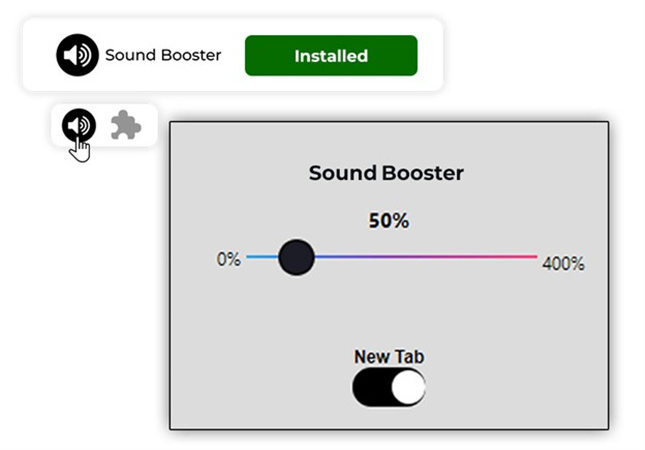
Einführung: True Sound Booster konzentriert sich darauf, eine leistungsstarke Audioverbesserung zu liefern. Hier sind seine wichtigsten Funktionen:
- Dieses Add-on verbessert die Tonqualität, so dass der Klang klarer wird und man sich besser in ihn hineinversetzen kann.
- True Sound Booster gibt Ihnen die Freiheit, die Lautstärke zu erhöhen, ohne die Qualität zu beeinträchtigen.
- Die Benutzeroberfläche der Erweiterung ist einfach und intuitiv.
Profis
- Effektive Audioverbesserung für ein intensives Erlebnis.
- Leistungsstarker Volumenverstärker.
- Minimalistische und leicht zu bedienende Schnittstelle.
- Häufige Updates für Stabilität.
Nachteile
- Begrenzte zusätzliche Funktionen im Vergleich zu anderen Erweiterungen.
- Funktioniert möglicherweise nicht nahtlos mit allen Browsern.
- Die Lautstärkeanhebung kann den Ton auf den höchsten Einstellungen verzerren.
Die Verbesserung der Tonqualität Ihrer YouTube-Videos ist sowohl möglich als auch wichtig für ein besseres Seherlebnis. Egal, ob Sie sich für die offiziellen Vorschläge von Google entscheiden oder Erweiterungen zur Audioverbesserung nutzen, Sie können die Audioqualität deutlich verbessern und Ihre Lieblingsinhalte in vollen Zügen genießen.
4. Filmora
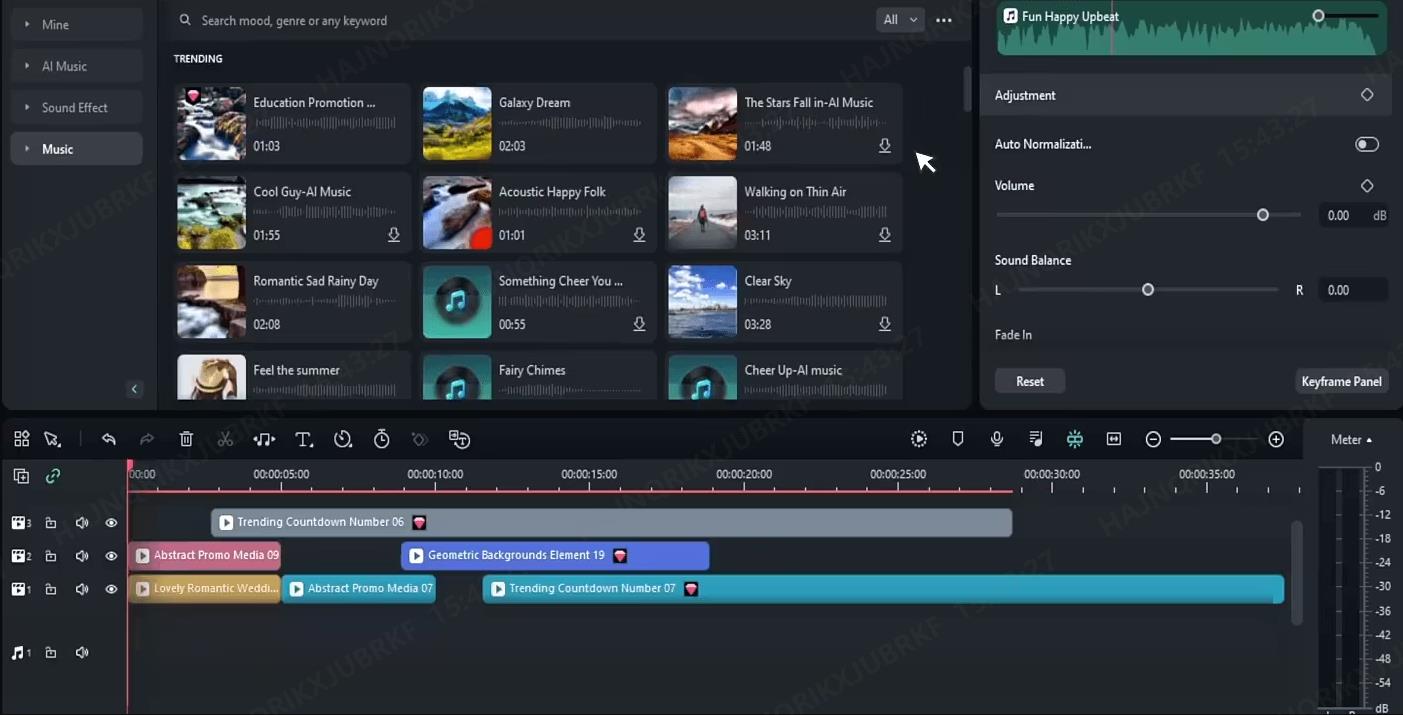
Einführung: Filmora ist eine leistungsstarke Software, die YouTubern dabei hilft, ihre Videos effektiv zu reparieren und zu optimieren. Mit einer benutzerfreundlichen Oberfläche und einer Vielzahl von Tools ermöglicht es Filmora, Videos schnell und effizient zu bearbeiten, um eine höhere Qualität und Professionalität zu erreichen.
Profis
- Filmora ist bekannt für seine einfache Benutzeroberfläche, die es selbst Anfängern ermöglicht, Videos zu bearbeiten und zu reparieren.
- Die Software bietet eine Vielzahl von Werkzeugen zur Bearbeitung, einschließlich Effekten, Übergängen und Filtern, die helfen, YouTube-Videos professionell aussehen zu lassen.
- Filmora enthält Werkzeuge zur schnellen Reparatur von häufigen Problemen wie Video-Rauschen, unscharfen Bildern oder fehlenden Frames.
Nachteile
- Für erfahrene Videoeditoren könnte Filmora möglicherweise nicht genug fortgeschrittene Funktionen bieten, die sie benötigen, um komplexe Projekte zu bearbeiten.
- Bei sehr großen Video-Dateien kann es zu Leistungsproblemen kommen, insbesondere wenn viele Effekte und Filter angewendet werden.
Insgesamt ist Filmora eine gute Wahl für YouTuber, die nach einer benutzerfreundlichen Software suchen, um ihre Videos zu reparieren und zu bearbeiten. Es bietet eine solide Balance zwischen Funktionen und Benutzerfreundlichkeit, obwohl erfahrene Profis möglicherweise zusätzliche Funktionen benötigen könnten.
Teil 4: Wie kann man die Videoqualität von YouTube verbessern?
Wenn es darum geht, die Videoqualität Ihrer YouTube-Inhalte zu verbessern, HitPaw VikPea (Ursprünglich HitPaw Video Enhancer genannt) als das am meisten empfohlene Tool heraus. Durch die Nutzung von KI-Algorithmen ist es ein vielseitiges Programm, das Ihre Videos erheblich verbessern kann. HitPaw VikPea hat vor kurzem neue Modelle eingeführt, einschließlich Frame Interpolation Model und Stabilize Model, und bietet sogar eine Videoreparaturfunktion.
HitPaw VikPea weiterempfehlenHitPaw VikPea verfügt über eine Reihe beeindruckender Funktionen, die es zu einem herausragenden Werkzeug für die KI-Verbesserung machen:
- Videos werden auf eine atemberaubende 8K-Auflösung hochskaliert
- Vorschau der optimierten Videoeffekte ohne Wasserzeichen
- Video, Audio- und Filmmaterial und andere Probleme mit Videobeschädigungen reparieren
- Videoqualität effizient verbessern und Gesichtszüge verschönern
Hier sind die spezifischen Schritte zur Verbesserung der Videoqualität mit HitPaw VikPea:
Schritt 1: Herunterladen und Installieren:Besuchen Sie die offizielle Website von HitPaw, um die Software herunterzuladen und zu installieren. Einmal installiert, starten Sie HitPaw VikPea.
Schritt 2. Video hinzufügen:Klicken Sie auf "Dateien auswählen", um das Video zu importieren, das Sie verbessern möchten.

Schritt 3. Wählen Sie die Verbesserungsoptionen:Wählen Sie in der Software die Verbesserungen aus, die Sie anwenden möchten, z. B. die Verbesserung der Videoqualität. Mit HitPaw VikPea können Sie die Einstellungen anpassen, z. B. die Auflösung.

Schritt 4. Vorschau:Sobald der Vorgang abgeschlossen ist, können Sie eine Vorschau der verbesserten Inhalte ohne Wasserzeichen anzeigen.

Schritt 5. Speichern:Wenn Sie zufrieden sind, speichern Sie das verbesserte Video, indem Sie auf "exportieren" klicken, und dann können Sie es auch mit anderen teilen.

HitPaw VikPea bietet ein benutzerfreundliches Erlebnis und liefert gleichzeitig bemerkenswerte Ergebnisse bei der Verbesserung der Videoqualität. Es ist die erste Wahl für Inhaltsersteller und Enthusiasten, die ihr YouTube-Erlebnis auf die nächste Stufe heben möchten.
Teil 5: FAQs zum YouTube Sound Enhancer
Q1. Kann man die Monetarisierung deaktivieren?
A1.
Ja, Sie können die Monetarisierung für Ihre YouTube-Videos deaktivieren. Führen Sie dazu die folgenden Schritte aus:
●Loggen Sie sich in Ihr YouTube-Konto ein.
●Klicken Sie auf Ihr Profilbild in der oberen rechten Ecke.
●Wählen Sie YouTube Studio.
●Klicken Sie in der linken Seitenleiste auf Videos.
● Suchen Sie das Video, für das Sie die Monetarisierung deaktivieren möchten, und klicken Sie es an.
●Klicken Sie auf der Seite mit den Videodetails auf die Registerkarte Monetarisierung.
● Schalten Sie die Monetarisierung für das betreffende Video aus.
Q2. Wo finde ich YouTube-Soundeffekte?
A2.
YouTube bietet eine Bibliothek mit Soundeffekten, die Sie in Ihren Videos verwenden können. So können Sie darauf zugreifen:
●Loggen Sie sich in Ihr YouTube-Konto ein.
●Klicken Sie auf Ihr Profilbild in der oberen rechten Ecke.
●Wählen Sie YouTube Studio.
●Klicken Sie in der linken Seitenleiste auf Audiobibliothek.
●Sie können nach einer Vielzahl von Soundeffekten suchen, um Ihre Videos zu verbessern.
Q3. Welche Erweiterung schaltet YouTube-Anzeigen stumm?
A3. Eine beliebte Erweiterung zum Stummschalten von YouTube-Werbung ist "AdBlock". AdBlock ist eine Browsererweiterung, die das Abspielen von Werbung während YouTube-Videos verhindern kann und so ein werbefreies Seherlebnis ermöglicht. Es ist jedoch wichtig zu wissen, dass die Verwendung von Werbeblockern die Werbeeinnahmen der Inhaltsersteller beeinträchtigen kann, daher sollten Sie sie verantwortungsvoll einsetzen.
Unterm Strich
Zusammenfassend lässt sich sagen, dass Sie die Tonqualität Ihres YouTube-Erlebnisses mit den richtigen Tools und Kenntnissen verbessern können. Egal, ob Sie nach offiziellen Vorschlägen von Google suchen oder Ihre Videoqualität auf die nächste Stufe heben möchten mit HitPaw VikPea (Ursprünglich HitPaw Video Enhancer genannt) zu verbessern, es gibt Optionen, die Ihren Bedürfnissen entsprechen.
Für diejenigen, die eine Komplettlösung zur Verbesserung der Videoqualität suchen, empfehlen wir HitPaw VikPea. Mit Funktionen wie der KI-gestützten Hochskalierung auf 8K-Auflösung, ausgereifter KI-Technologie, einer benutzerfreundlichen Oberfläche und wasserzeichenfreien Vorschauen ist es ein fantastisches Tool für Inhaltsersteller und Betrachter gleichermaßen.
Also, warum warten? Verbessern Sie Ihr YouTube-Erlebnis noch heute, indem Sie HitPaw VikPea ausprobieren und eine neue Ebene der Videoqualität genießen.










 HitPaw FotorPea
HitPaw FotorPea HitPaw Video Object Remover
HitPaw Video Object Remover




Teile diesen Artikel:
Wählen Sie die Produktbewertung:
Joshua Hill
Chefredakteur
Ich bin seit über fünf Jahren als Freiberufler tätig. Es ist immer beeindruckend Wenn ich Neues entdecke Dinge und die neuesten Erkenntnisse, das beeindruckt mich immer wieder. Ich denke, das Leben ist grenzenlos.
Alle Artikel anzeigenKommentar hinterlassen
Erstellen Sie Ihre Rezension für HitPaw-Artikel